Системні вимоги: всі основні дистрибутиви Linux. При написанні цього розділу ми використовували Ubuntu Linux 14.10.
Версія, використана в цьому керівництві: BleachBit 1.2 (в новій Ubuntu 15.04 буде BleachBit 1.6)
Time required. від 10 хвилин до декількох годин (в залежності від обсягу даних, які необхідно видалити)
Більшість людей думає, що достатньо відправити файл в «кошик», очистити її, і файл видалений. Це не зовсім так. При стиранні файлу операційна система робить його невидимим для користувача, а місце, зайняте на диску цим файлом, позначає як «вільний». Операційна система може використовувати це місце для запису інформації. Можуть пройти тижні, місяці, а то й роки, поки файл буде переписаний іншими даними. До цих пір «віддалений» файл залишається на диску. Трохи зусиль, правильні інструменти (комп'ютерна програма для відновлення даних або спеціальні прийоми фахівця криміналістичної лабораторії), і файл знову живий-здоровий. Отже, дані не видаляються відразу і безповоротно; вони залишаються на комп'ютері, поки не знадобиться місце для інших даних.
Якщо ви хочете видалити файл напевно, потрібно відразу перезаписати його іншою інформацією. Тоді відновити дані буде не можна. Можливо, ваша операційна система вже включає якийсь інструмент, який дозволяє записувати поверх файлу, що видаляється набір «випадкових» даних і таким чином захищати конфіденційність стирається інформації.
Зверніть увагу: надійне видалення даних з твердотільних накопичувачів (SSD), USB-флешок і карт пам'яті SD - важке завдання. Рекомендації нижче відносяться тільки до звичайних жорстких дисків, але не до SSD (які все частіше зустрічаються в сучасних ноутбуках), USB-флешка або SD-картками.
Причина в тому, що в перерахованих вище типах носіїв даних застосовується технологія нівелювання зносу. (Про те, які проблеми це створює для надійного видалення даних, можна прочитати тут.)
Про стирання даних на SSD-дисках і USB-флешках ми розповідаємо нижче.
BleachBit можна використовувати для швидкого і легкого видалення окремих файлів і для періодичного виконання певних дій з видалення інформації. Можна навіть створити свої власні умови видалення даних. За більш детальною інформацією, будь ласка, зверніться до документації.
Установка BleachBit Anchor link
Установка з «Центру додатків» Ubuntu
Якщо ви працюєте в Ubuntu, BleachBit можна встановити з «Центру додатків». Натисніть кнопку «Application» в лівому верхньому меню і використовуйте пошукову форму.
Наберіть «software» в пошуковій формі і натисніть на значок «Ubuntu Software».
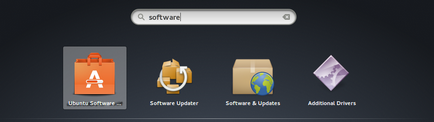
Ви можете погортати списки програм в «Центрі додатків» і знайти BleachBit, але пошук швидше.
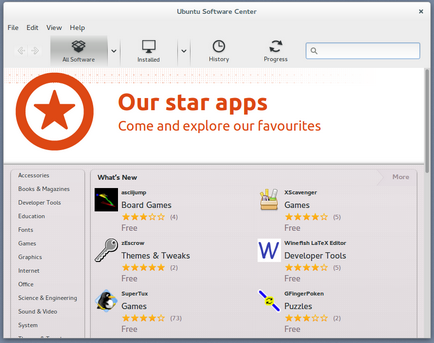
Введіть в пошукову форму слово «bleachbit», натисніть Enter і побачите, що BleachBit з'явився у вікні.
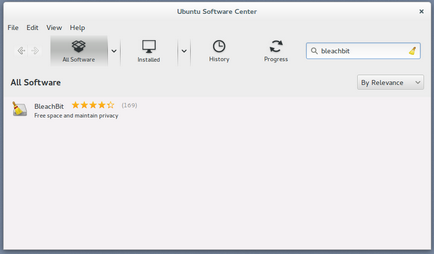
Виберіть BleachBit і натисніть кнопку «Install».
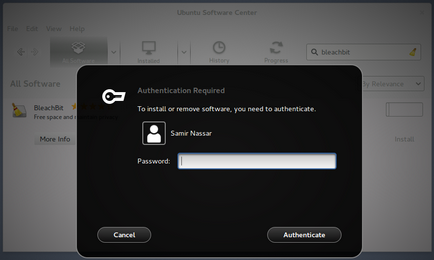
«Центр додатків» Ubuntu попросить ввести ваш пароль. Зробіть це і натисніть кнопку «Authenticate».
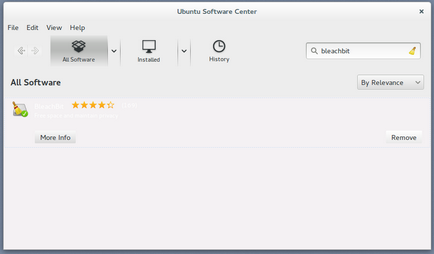
BleachBit буде встановлено, ви побачите невеликий індикатор процесу. Коли установка завершиться, з'явиться кнопка «Remove».
Установка з терміналу Anchor link
Ubuntu Linux дозволяє встановити BleachBit і в термінальному режимі. Натисніть кнопку «Application» в лівому верхньому меню і використовуйте пошукову форму.
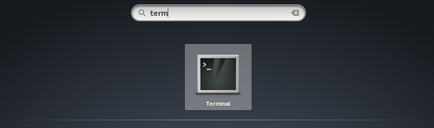
Наберіть «sudo apt-get install bleachbit» і натисніть Enter.
Для підтвердження потрібно ввести пароль. Зробіть це і натисніть Enter.
Ви побачите індикатор процесу установки BleachBit. Коли установка завершиться, ви повернетеся в командний рядок, з якої починали.
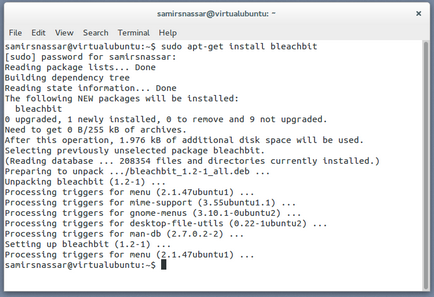
Додавання BleachBit в панель інструментів Anchor link
Натисніть кнопку «Application» в лівому верхньому меню і використовуйте пошукову форму.
Наберіть в пошуковій формі «bleach» і побачите два варіанти: «BleachBit» і «BleachBit (as root)». Використовуйте другий варіант тільки якщо впевнені в своїх діях. Неправильне застосування цього варіанту може завдати непоправної шкоди (наприклад, якщо ви випадково видаліть файли, які потрібні операційній системі).
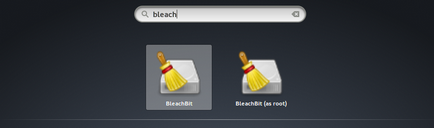
Натисніть на BleachBit правою кнопкою миші і виберіть «Add to Favorites».
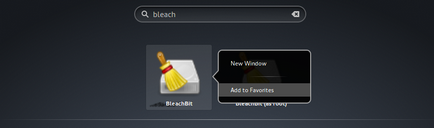
Використання BleachBit Anchor link
Натисніть кнопку «Application» в лівому верхньому меню і виберіть BleachBit.
Відкриється головне вікно BleachBit.
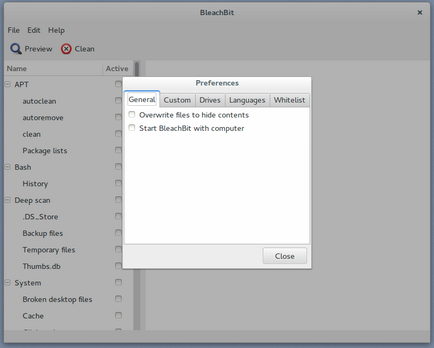
Натисніть кнопку «Close».
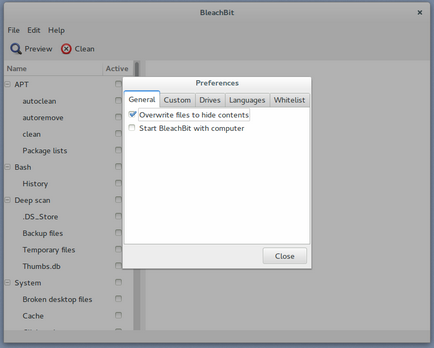
BleachBit визначить кілька встановлених популярних програм і покаже опції для кожної. За замовчуванням в BleachBit чотири опції.
Використання шаблонів
Деякі програми залишають записи про те, коли і як їх використовували. Це звичайне явище, і ось два приклади: список недавніх документів і історія веб-браузера. Програма, яка використовує функціонал списку недавно відредагованих документів, залишає слід з імен файлів, з якими ви працювали, навіть якщо ці файли вже видалені. Браузер зазвичай зберігає докладні записи про те, які сайти ви недавно відвідували, а також кешовані копії сторінок і зображення, щоб при повторному відвідуванні відображати вміст сайтів швидше.
Bleachbit пропонує механізм шаблонів. Такий шаблон дозволяє позбутися від деяких зі згаданих слідів, використовуючи досвід і знання розробників Bleachbit. Вони знають, де на комп'ютері зазвичай зберігається інформація, здатна розкрити дані про ваші минулі діях. Ми покажемо, як працюють шаблони, на двох прикладах.
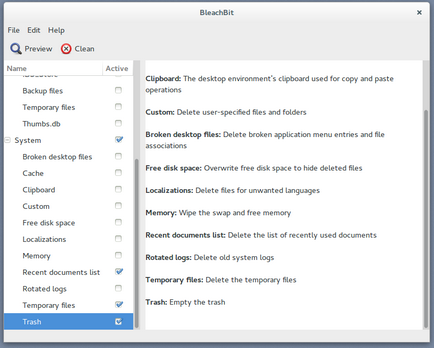
BleachBit попросить підтвердження. Натисніть кнопку «Delete».
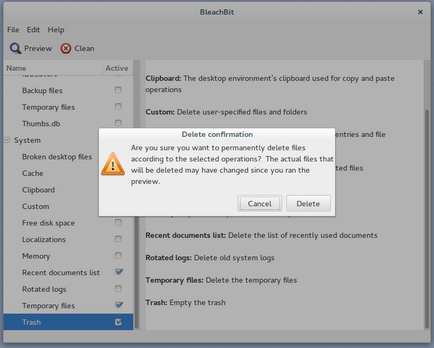
BleachBit видаляє старі деяких файлів. Ви побачите індикатор процесу.
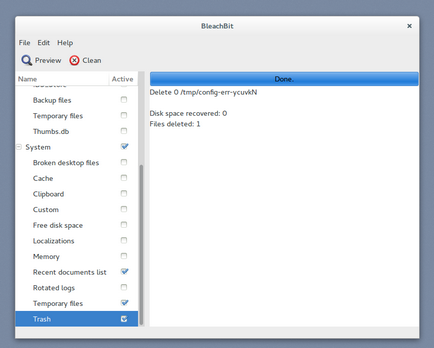
Надійне видалення папки
Виберіть пункт меню «File» і далі «Shred Folders».
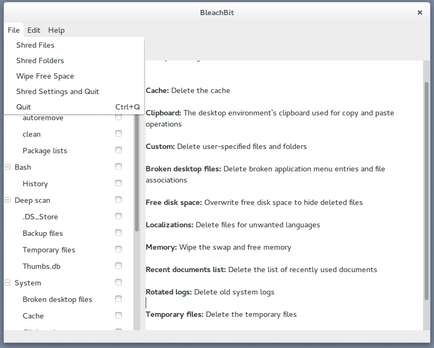
З'явиться маленьке вікно. Виберіть папку для видалення.
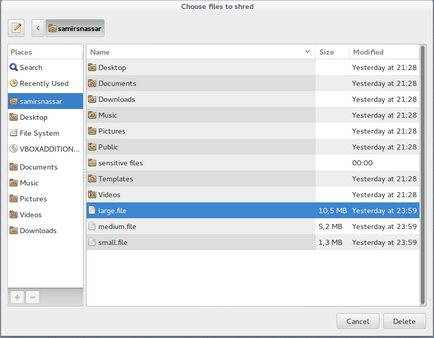
BleachBit попросить підтвердити, чи хочете ви назавжди видалити вибрані файли. Натисніть кнопку «Delete».
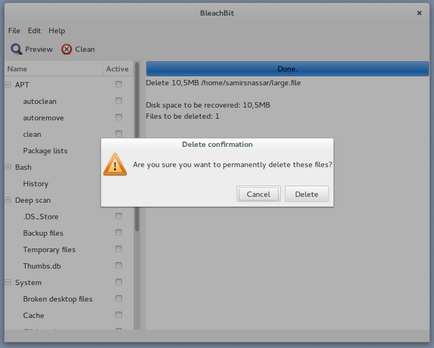
BleachBit покаже назви віддалених файлів. Зверніть увагу, що BleachBit надійно стирає кожен файл в папці, а потім власне папку.
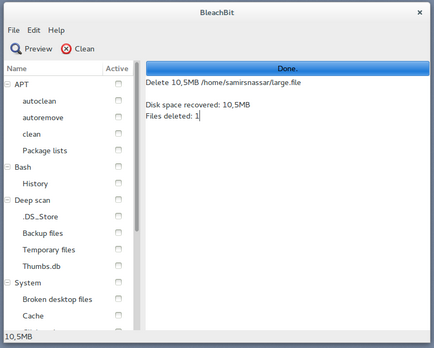
Надійне видалення файлу
Виберіть пункт меню «File» і далі «Shred Files».
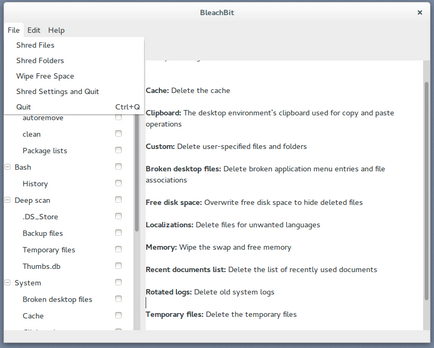
Відкриється вікно вибору файлу. Виберіть файли для видалення.
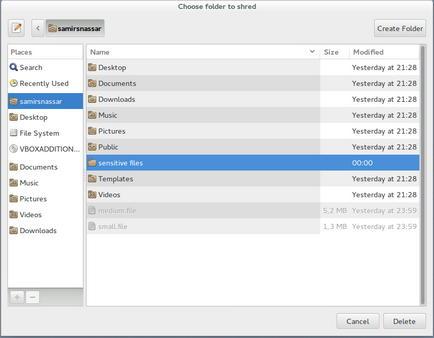
BleachBit попросить підтвердити, чи хочете ви назавжди видалити вибрані файли. Натисніть кнопку «Delete».

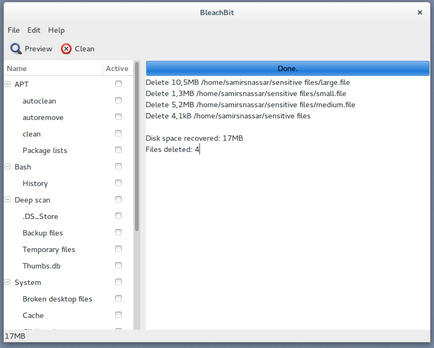
Обмеження програм надійного видалення даних Anchor link
Перше: описана процедура дозволяє надійно видалити тільки файли на жорсткому диску Вашого комп'ютера. Вона не торкнеться резервні копії, збережені на інших дисках, USB-флешках, на сервері електронної пошти, в хмарному сховищі. Щоб надійно видалити файл з усіма його резервними копіями, потрібно стерти кожну з них, де б вони не знаходилися. Крім того, якщо файл збережений в хмарному сховищі (на кшталт Dropbox) або файлообміннику, зазвичай немає ніяких гарантій, що його взагалі вдасться надійно видалити.
На жаль, це не єдина застереження. Навіть якщо ви пішли нашої поради і видалили всі копії файлу, існує ймовірність, що деякі сліди файлу залишилися на комп'ютері. Це відбувається не через помилки надійного видалення файлу, а завдяки операційній системі або іншим програмам, що зберігає записи про цей файл.
Можна привести багато прикладів таких ситуацій. Ми обмежимося двома. В операційних системах Windows або Mac OS, пакет Microsoft Office може зберігати посилання на файл в меню «Недавні документи», навіть якщо сам файл вже видалений. Іноді Office може навіть зберігати копії актуального файлу в спеціальному тимчасовому файлі. В ОС Linux (та інших операційних системах сімейства * nix), OpenOffice може зберігати не менше записів про файлах, ніж Microsoft Office, а в балках залишаться команди, з яких можна дізнатися про назву файлу, навіть якщо сам файл був надійно видалений. Програми, які «ведуть» себе подібним чином, зустрічаються на кожному кроці.
Що можна зробити в цьому зв'язку? Питання непросте. Доведеться визнати, що навіть після надійного видалення файлу його назва може на якийсь час зберегтися в системі. Перезапис абсолютно всього диска - єдиний спосіб на 100% переконатися, що ім'я файлу більше ніде не залишилося. Допитливий читач запитає: «Що якщо хтось вивчить дані на диску байт за байтом? Чи можна визначити наявність копій документа таким способом? »І так, і ні. Така операція (в Linux команда виглядає приблизно так: grep -ab / dev /) визначить копії в текстовому форматі, але якщо якийсь додаток використовувало стиснення або інші способи обробки даних, це не вийде. І пам'ятайте: сам по собі пошук теж може залишати слід! Таким чином, шанс знайти копії файлу існує, хоча і невеликий. Тільки повна перезапис всього диска і установка операційної системи заново можуть дати гарантії, що файл або його фрагменти ніде не збереглися.
Хочете позбутися від диска? Не забудьте надійно видалити дані! Anchor link
Отже, диску пора на звалище, або ви збираєтеся його подарувати / продати. Важливо знати, що ніхто не зможе витягти з нього вашу інформацію. На жаль, багато власників комп'ютерів забувають це робити. Жорсткі диски часто продаються, набиті важливими даними. Перед тим, як розлучитися з диском, надійно видаліть всі дані. Ваш диск дуже старий? Ви не вірите, що їм хтось зацікавиться? Обережність все одно не завадить. Є програма спеціально для цієї мети - Darik's Boot and Nuke. В інтернеті багато інструкцій по її використанню (в тому числі тут).
У деяких програмах для шифрування диска вбудована можливість знищення майстер-ключа. Це робить все зашифровані дані недоступними назавжди. Оскільки ключ - крихітний обсяг даних, його можна знищити практично миттєво. Такий підхід дозволяє заощадити масу часу в порівнянні з програмами на кшталт Darik's Boot and Nuke (вони можуть працювати дуже довго на ємних дисках). Але якщо ви не використовуєте шифрування всього диска, доведеться перезаписати всі дані на носії.
Знищення CD-ROM Anchor link
Для компакт-дисків CD / DVD краще використовувати той же підхід, що й для паперових носіїв: шреддер. Існують недорогі пристрої, які здатні «переварити» ваші диски. Ніколи не викидайте CD в сміття, якщо не впевнені на 100%, що на ньому немає ніякої важливої інформації.
Надійне стирання даних на твердотільних накопичувачах (SSD), USB-флешках і SD-картах Anchor link
На жаль, технологічно SSD-диски, USB-флешки і SD-карти роблять важким (якщо взагалі можливим) надійне стирання даних - як окремих файлів, так і всього вільного простору. Найкраще вибудовувати захист даних на таких носіях на основі шифрування. Тоді інформація, звичайно, залишиться, але буде виглядати як абракадабра для будь-якого, хто отримає її, не маючи можливості змусити вас розшифрувати дані. Сьогодні ми не можемо запропонувати якийсь конкретний працюючий спосіб надійного видалення даних з накопичувача SSD.
Як було сказано раніше, SSD-диски і USB-флешки використовують технологію під назвою нівелювання зносу. Ось як це працює. Простір на диску розбивається на блоки подібно сторінках книги. Коли відбувається запис файлу, йому зіставляється конкретний блок або блоки (сторінки). Якщо ви хочете перезаписати дані, вам слід повідомити, в яких блоках це потрібно зробити. Але на носіях SSD і USB блоки «зношуються». Кожен блок може бути використаний для запису і перезапису обмежене число раз, потім він втрачає працездатність. (Уявіть, що ви пишете олівцем і перете написане ластиком; рано чи пізно папір прийде в непридатність). Для вирішення цієї проблеми контролери SSD-дисків і USB-флешок «дбають» про те, щоб число актів записи в кожен блок було приблизно однаковим по всьому носію. Це дозволяє продовжити йому життя. Буває, що замість перезапису конкретного блоку, де спочатку перебував файл, диск не чіпає цей блок, позначає його як непрацюючий і записує дані в інший блок. (Ви пропускаєте сторінку, записуєте потрібне на сусідню і робите виправлення в змісті книги). Такі дії відбуваються на низькому рівні, в електроніці диска, і операційна система навіть не знає про це. Відповідно, якщо ви хочете перезаписати файл, немає гарантій, що це станеться. Це і є головна причина, по якій так важко надійно видалити дані з накопичувача SSD.
Ця сторінка перекладена з англійської мови. Найбільш актуальною є англійська версія.